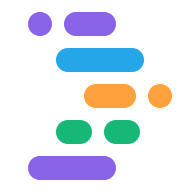Project IDX 提供 Gemini 的 AI 輔助程式碼建議,可提升工作效率。在 IDX 中使用 Gemini 提供的任何內嵌協助功能前,請務必將 Gemini 新增至工作區。
在 IDX 中取得 Gemini 提供的程式碼建議
IDX 中的 Gemini 會在內嵌程式碼中產生完整的可能程式碼區塊。如要使用 Gemini 內嵌程式碼輔助功能,請按照下列步驟操作:
開啟 IDX 工作區。如果您尚未將 Gemini 新增至工作區,請先完成這項操作。
前往需要協助的檔案或程式碼行,然後按下 Cmd + I 鍵 (在 macOS 上) 或 Ctrl + I 鍵 (在 Windows/ChromeOS/Linux 上)。
輸入所需內容的說明,IDX 中的 Gemini 就會產生建議。您也可以使用動作做為捷徑,引導建議。舉例來說,輸入 /fixError 可協助修正內嵌程式碼中的錯誤。
如要保留生成的程式碼,請按一下「接受」。如要將建議內容貼到其他位置或移至新檔案,請在「Discard」按鈕的下拉式選單中選取相應選項。如要產生新的建議,請按一下「重新產生」圖示。如要徹底移除建議,請按一下「捨棄」。
在內文中查看 Gemini 指令
如要在 IDX 指令中檢視 Gemini 的內容,請針對特定程式碼,選取並按一下滑鼠右鍵,取得相關協助。
從選單中選取「Gemini」,然後選取要執行的動作。
使用 Gemini 建議的程式碼補全功能
為了協助您編寫程式碼,IDX 提供 AI 輔助的程式碼建議補全功能,只要您開始輸入內容,系統就會預測並自動填入任何開啟檔案中的程式碼。根據預設,系統會開啟程式碼完成建議功能。
如要採用程式碼建議,請按下 Tab 鍵。如要忽略建議,請繼續輸入。
如要切換程式碼完成功能,請調整程式碼完成設定。
按一下齒輪圖示或按下 Ctrl + , (在 Windows/Linux/ChromeOS 上) 或 Cmd + , (在 macOS 上),即可開啟「設定」視窗。
在 Workspace 設定中搜尋 IDX > AI > Enable Inline Completion 設定。
如要關閉程式碼完成功能,請取消選取「在您輸入時啟用內嵌程式碼完成功能」選項。您必須為每個工作區更新程式碼完成設定。
如果您使用
settings.json檔案,請設定"IDX.aI.enableInlineCompletion": false。
您可以在「工作區」和「使用者」設定下調整這項選項,但在「工作區」設定中調整選項,可確保在您所連結工作區的 VM 重新啟動時,設定會持續保留。在 IDX 中,使用者設定不會套用至所有工作區。
開啟程式碼完成建議功能後,Gemini 就會提供 AI 輔助程式碼建議。如要採用程式碼建議,請按下 Tab 鍵。如要忽略建議,請繼續輸入。